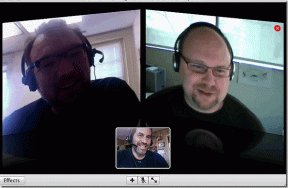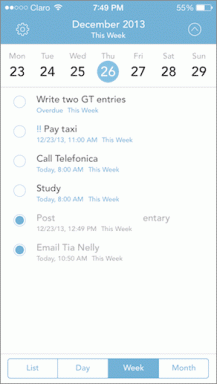Comment utiliser des mots-clés ou des filtres de recherche dans les messages iPhone
Divers / / October 10, 2023
« Pouvez-vous rechercher des messages texte sur iPhone? » Si c’est la question qui vous a amené ici, vous serez heureux à la fin du message. Avec iOS 17, Apple a amélioré la fonction de recherche existante dans l'application Messages. Vous pouvez désormais retrouver d'anciens messages sur votre iPhone sans faire défiler à l'aide de mots-clés et de filtres de recherche. Apprenons à utiliser des mots-clés et des filtres de recherche pour trouver un message particulier sur un iPhone.
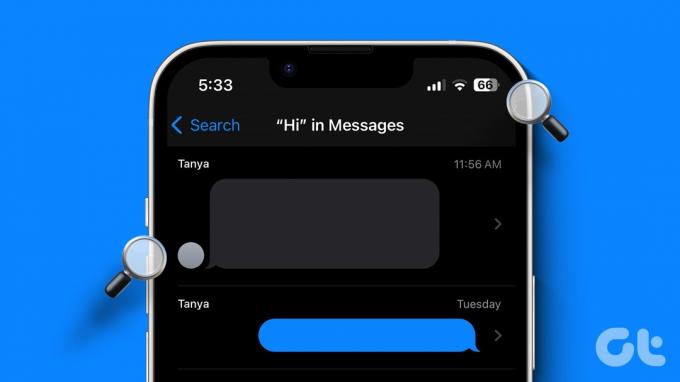
Les opérateurs de recherche et les filtres fonctionnent pour les messages SMS classiques et iMessage sur iPhone, iPad et Mac. L'article suivant couvre les étapes pour iPhone, mais elles fonctionneront également de la même manière sur iPad.
Comment trouver un mot spécifique dans un message
Si vous recherchez un mot spécifique dans un message et que vous ne vous souvenez pas de qui l'a envoyé, suivez ces étapes pour trouver un tel message :
Étape 1: Ouvrez l'application Messages sur votre iPhone.
Étape 2: Faites glisser votre doigt depuis le centre de l'écran pour afficher la barre de recherche.
Étape 3: Tapez un mot ou une phrase que vous souhaitez rechercher. Tous les messages des différents utilisateurs contenant ce mot apparaîtront. Appuyez sur le message que vous souhaitez afficher.

Conseil: Apprendre à envoyer des messages audio sur iPhone
Rechercher un message dans une conversation spécifique
À partir d'iOS 17, Apple a amélioré la fonction de recherche dans l'application Messages. Vous pouvez désormais affiner vos résultats de recherche et effectuer une recherche dans les fils de discussion à l'aide des filtres de recherche dans iOS 17.
Suivez ces étapes pour rechercher des mots spécifiques à une personne dans les messages iPhone :
Étape 1: Ouvrez la barre de recherche de l'application Messages et saisissez le nom du contact dans le fil duquel vous souhaitez trouver un mot particulier. Vous verrez les contacts correspondant à ce nom.

Étape 2: Appuyez sur « Messages avec: [nom du contact] ».
Étape 3: Le nom du contact apparaîtra dans la barre de recherche comme filtre de recherche. Maintenant, entrez le mot que vous recherchez à côté du nom du contact.

Étape 4: Votre iPhone affichera instantanément le message contenant ce mot spécifique de l'utilisateur sélectionné. Appuyez sur le message pour l'ouvrir.
Conseil: Apprendre à verrouiller les messages sur votre iPhone
En plus des messages avec mot-clé, vous pouvez utiliser les filtres de recherche suivants dans l'application Messages pour rechercher un message particulier :
- Document
- Liens
- Photos
- Emplacement
Suivez ces étapes pour utiliser d'autres filtres de recherche dans l'application Messages.
Étape 1: ouvrez la barre de recherche dans l'application Messages.
Étape 2: Tapez Document, Liens ou Photos en fonction de ce que vous souhaitez trouver dans les messages. Lorsque vous tapez l’un des trois, une option de filtre de recherche apparaîtra. Appuyez dessus pour l'utiliser comme mot-clé.
Étape 3: Maintenant, tapez le mot décrivant ce que vous recherchez dans ce mot-clé particulier.
Par exemple, si vous souhaitez voir des photos de chats, saisissez photos. Sélectionnez le mot-clé Photos. Une fois qu'il apparaît dans la barre de recherche, tapez chat pour trouver des photos de chats dans tous vos messages.

Note: Les iPhones ne proposent pas encore de filtrer les messages par mot-clé de date.
Comment combiner plusieurs critères de recherche
Ce qui est intéressant avec les mots-clés de recherche dans l’application Messages, c’est que vous pouvez combiner des mots-clés. Par exemple, si vous recherchez des photos de chats d'un utilisateur spécifique, vous pouvez combiner les Messages avec et Photos mots clés. De même, vous pouvez combiner d’autres mots-clés.
Étape 1: Dans la barre de recherche de l'application Messages, saisissez le nom du contact et sélectionnez le mot-clé Messages avec le nom du contact.
Étape 2: Maintenant, sélectionnez le deuxième critère dans la liste qui apparaît. Ou saisissez-le manuellement.

Étape 3: Avec les deux critères dans la barre de recherche, saisissez la phrase correspondant à la photo que vous recherchez.
Conseil: Vous pouvez rechercher des expressions dans plusieurs contacts en combinant des mots-clés.
Afficher tous les messages non lus sur iPhone
Les iPhones peuvent filtrer les messages d'expéditeurs inconnus. Mais saviez-vous que vous pouviez afficher tous vos messages non lus au même endroit? Pour cela, appuyez sur l'option Filtre sur l'écran d'accueil de l'application Messages, suivie de la catégorie de filtre Messages non lus.

En Inde et au Brésil, Apple a introduit un système supplémentaire fonction de filtre de recherche dans iOS 17 pour organiser automatiquement les messages transactionnels et promotionnels en deux catégories: Transactions et Promotions. Vous pouvez y accéder en appuyant sur l'option Filtres présente dans le coin supérieur gauche de l'application Messages.
La catégorie Transactions est divisée en sous-catégories telles que Finances, Commandes et Rappels. Appuyez sur une catégorie pour afficher ses messages.

Conseil: Vous pouvez désactiver le filtre SMS en accédant à Paramètres > Messages > Inconnu et spam. Sélectionnez Aucun sous Filtrage SMS.
Utilisez la recherche Spotlight pour rechercher des messages
Si vous êtes un fan de la recherche Spotlight, vous pouvez l'utiliser pour rechercher dans iMessage des messages spécifiques sur votre iPhone ou iPad. Cependant, il n’est ni convivial ni direct et ne prend pas en charge les filtres de recherche. Mais si ces choses ne vous dérangent pas, Spotlight Search peut vous aider à trouver des messages sans les faire défiler sur votre iPhone.
Étape 1: Sur l’écran d’accueil de votre iPhone, faites glisser votre doigt depuis le centre de l’écran pour ouvrir la recherche Spotlight.
Étape 2: Tapez un mot ou une phrase que vous recherchez dans un message.
Étape 3: Faites défiler jusqu'à la section Messages pour trouver le message contenant ce mot. Appuyez sur le message pour l'ouvrir dans l'application Messages.

Conseil: Apprendre à supprimer des photos de la recherche Spotlight
Personnaliser les messages iPhone
C'est ainsi que vous pouvez trouver des messages spécifiques à l'aide de mots-clés et de filtres sur votre iPhone. Avant de partir, sachez comment utiliser des effets spéciaux comme Pew Pew dans iMessage. Découvrez également d'autres cool Fonctionnalités de messagerie iOS 17.
Dernière mise à jour le 09 octobre 2023
L'article ci-dessus peut contenir des liens d'affiliation qui aident à soutenir Guiding Tech. Cependant, cela n’affecte pas notre intégrité éditoriale. Le contenu reste impartial et authentique.

Écrit par
Mehvish Mushtaq est ingénieur informaticien de formation. Son amour pour Android et les gadgets l'a amenée à développer la première application Android pour le Cachemire. Connue sous le nom de Dial Kashmir, elle a remporté le prestigieux prix Nari Shakti du président indien pour cela. Elle écrit sur la technologie depuis de nombreuses années et ses domaines verticaux préférés incluent des guides pratiques, des explicatifs, des trucs et astuces pour Android, iOS/iPadOS, Windows et les applications Web.